效果图
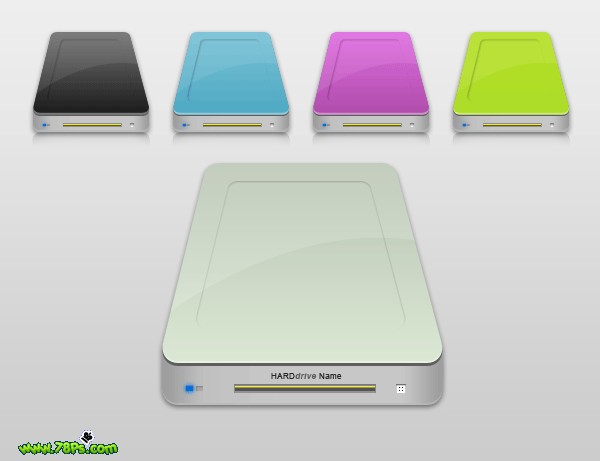
1.新建一个600*460大小的背景文档,为背景填充一个渐变颜色。新建一个图层命名为“hd_top”。
选择圆角矩形工具(半径:20px,形状图层),颜色为黑色
用圆角矩形工具在hd_top图层上画一个黑色的正方形,进行透视变形(编辑--变换--透视),把上部拉窄,下部拉宽,得到一个圆角的梯形,然后按回车键确定变换。
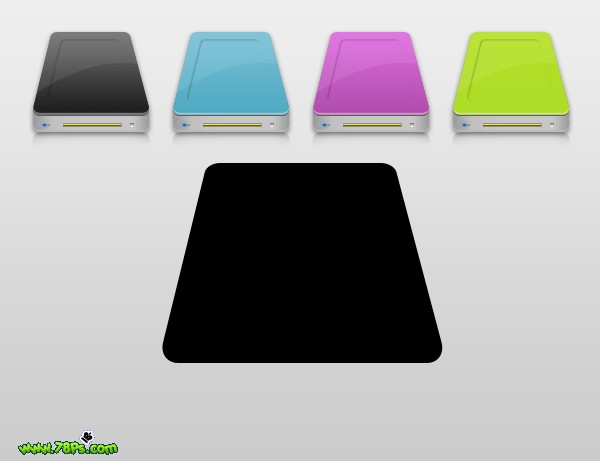
|||
2.为“hd_top”添加图层样式(图层--图层样式--混合选项)
内阴影:

渐变叠加样式:
渐变颜色你可以选择其他你喜欢的颜色
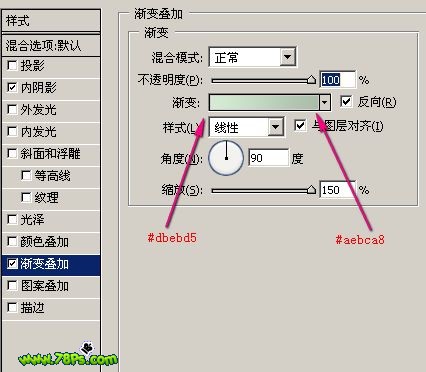
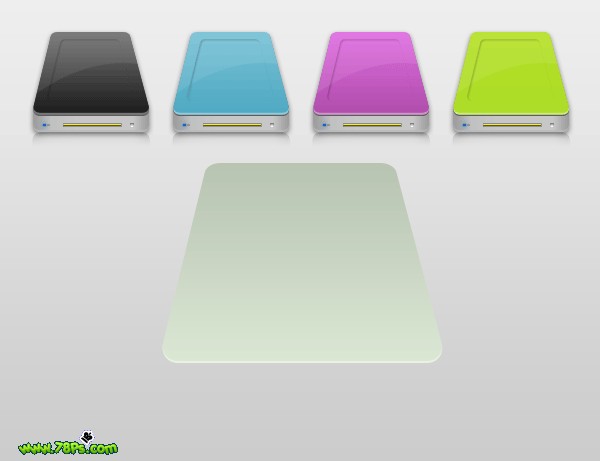
|||
3.复制“hd_top”图层,把副本图层命名为“hd_middle”,把该图层移到“hd_top”图层下面,在“hd_middle”缩略图上按右键选择“清除图层样式”,添加一个颜色叠加样式(图层--图层样式--颜色叠加)在“hd_middle”图层上,颜色为““#5e5e5e”。
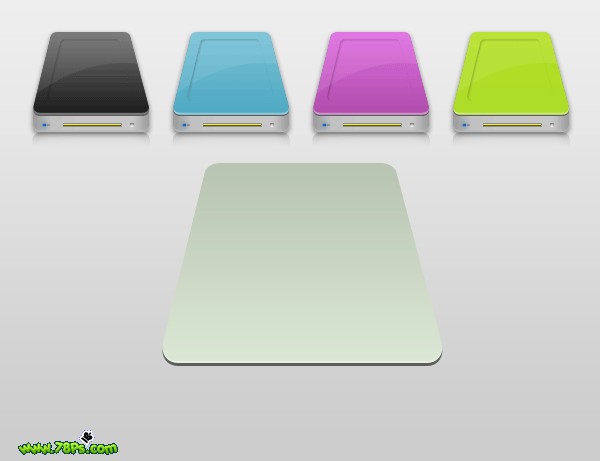
4.再次复制“hd_top” 图层得到“hd_top” 图层副本在所有图层上面,清除该图层样式。选中“hd_top” 图层副本,按住键盘上的alt键的同时,在键盘上按向下方向键约40-42次。现在就复制了约40-42个“hd_top” 图层副本。
隐藏“hd_top” 图层、“hd_middle”图层和背景图层,然后执行图层--合并可见图层,这样就把所有的“hd_top” 图层副本合并为一个图层,把该合并的图层命名为“hd_bottom”,把它拉到、“hd_middle”图层下面
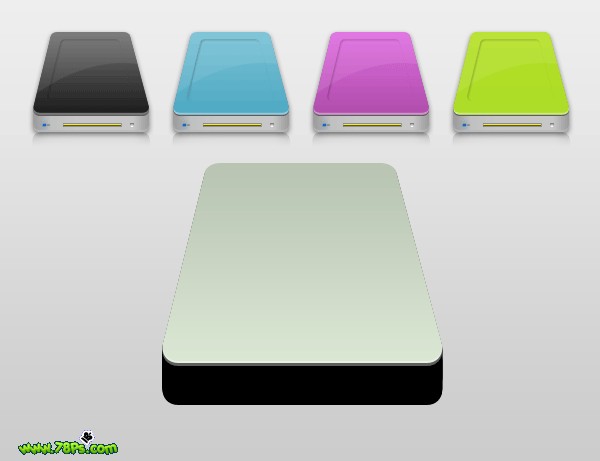
|||
5.选中“hd_bottom”图层,为它添加以下图层样式(图层--图层样式--混合选项)
投影

内阴影
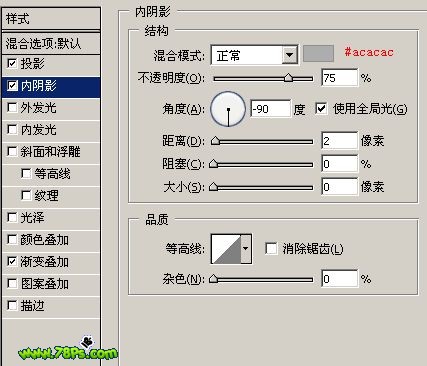
渐变叠加
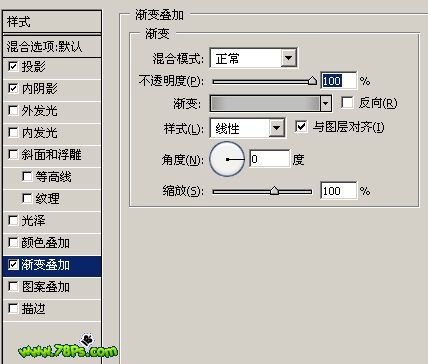
渐变颜色
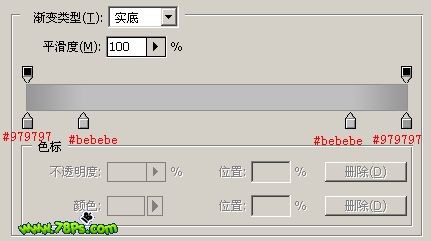
得到如下效果
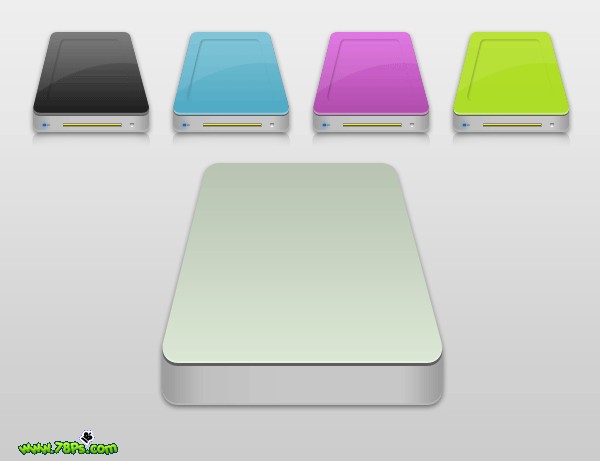
|||
6.新建一个图层命名为“hd_shine” 在“hd_top” 图层上面,用钢笔工具画出以下选区在“hd_shine” 图层上,然后填充白色,不透明度为15%,取消选择。
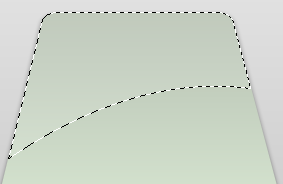
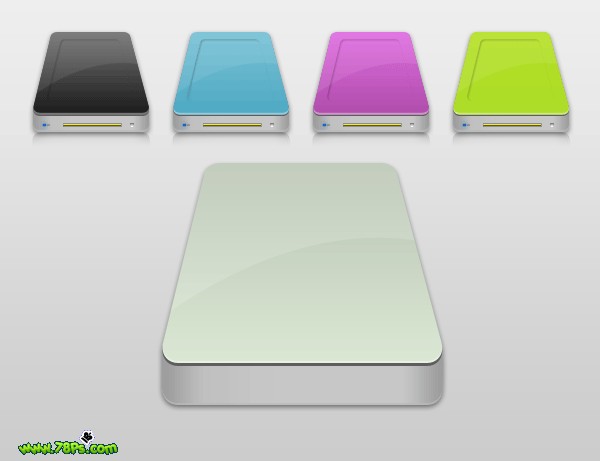
现在我们要制作凹痕在硬盘驱动器的上面。
7.复制“hd_top” 图层在它上面,命名为复制层的名称为“hd_indent”,按ctrl+t自由变换,按住alt+shift键把它向中间缩小,按回车键确定

|||
改变“hd_indent”图层的内阴影样式,保持渐变叠加不变

“hd_indent”图层混合模式设置为变亮
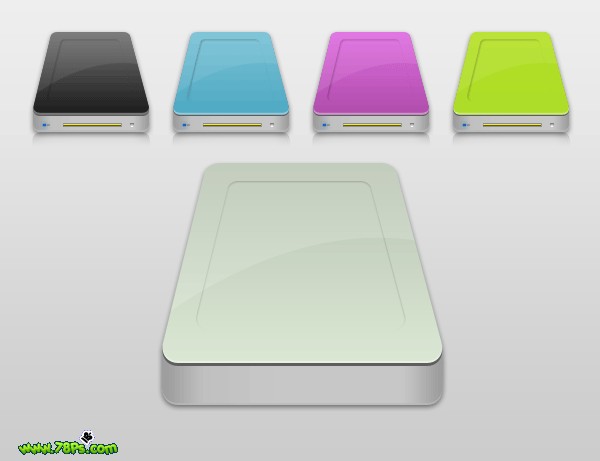
|||
8.选择矩形选框工具画2个矩形,填充蓝色,确定2个矩形在2个不用的图层为“light 1 on”,“light 2 off”。
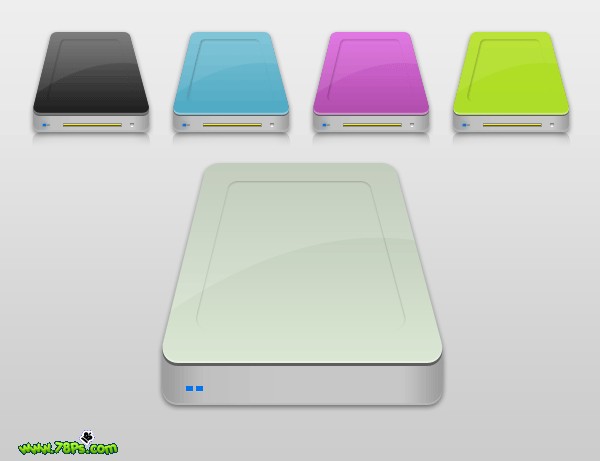
为“light 1 on”添加以下图层样式


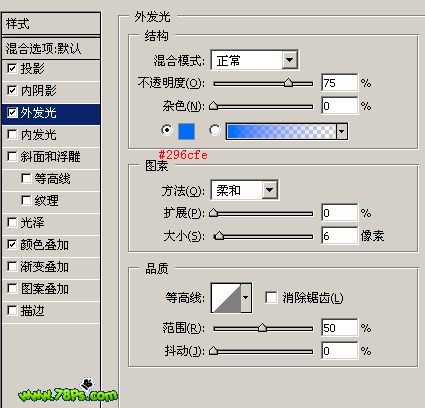
|||
为“light 2 off”图层添加以下图层样式

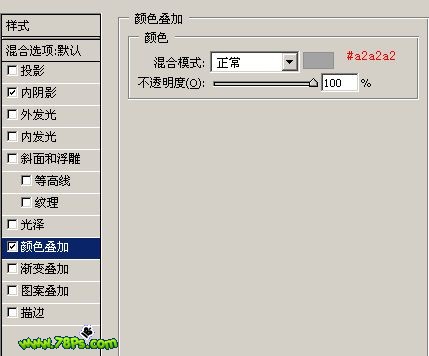
看起来应该这样的效果
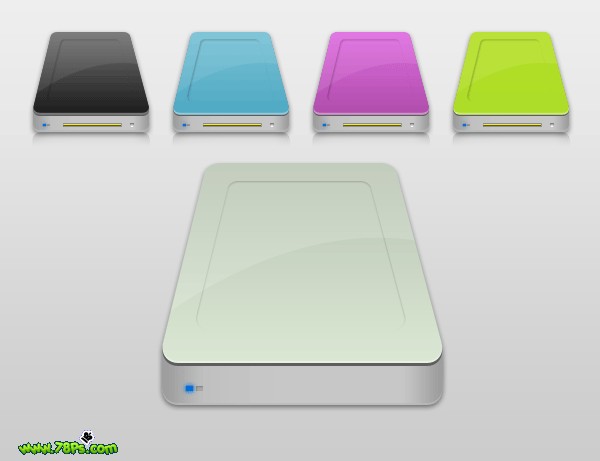
|||
9.新建2图层,用矩形选框工具分别画一个比较长的矩形在中间和一个小小的矩形在右边在2个新建的图层上。
复制“light 2 off”图层的样式,然后粘贴到比较长的矩形图层上和小矩形上,改变小小矩形图层的图层样式中的颜色叠加为白色
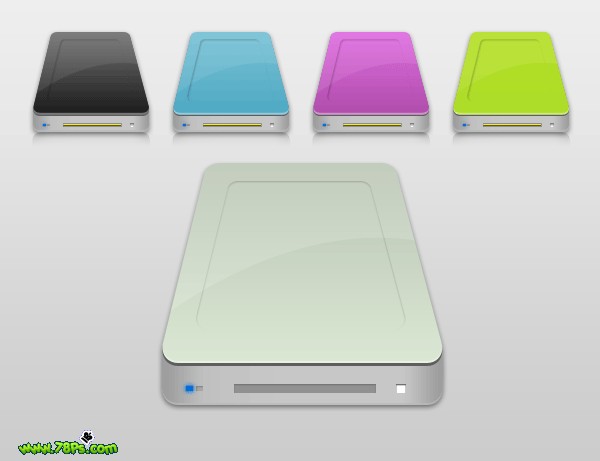
11.用铅笔工具(1px)画一条黄色的线在中间的长矩形里面,再用深灰色、2px的铅笔工具画2条线在黄色线下面。
添加4个黑色的点在白色的小方格中
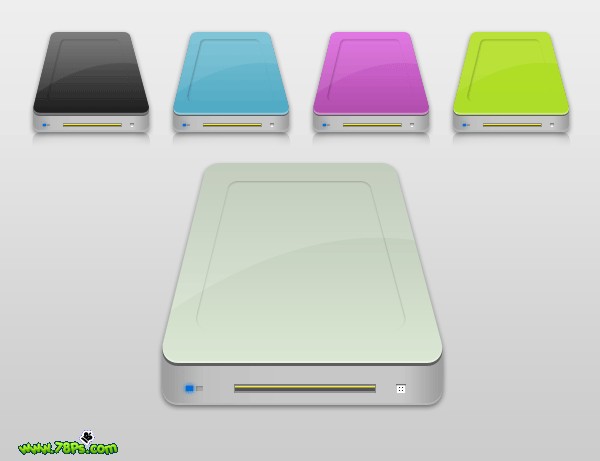
要完成该图标添加一个简单的名称为您的硬盘驱动器。
最终效果,完毕。
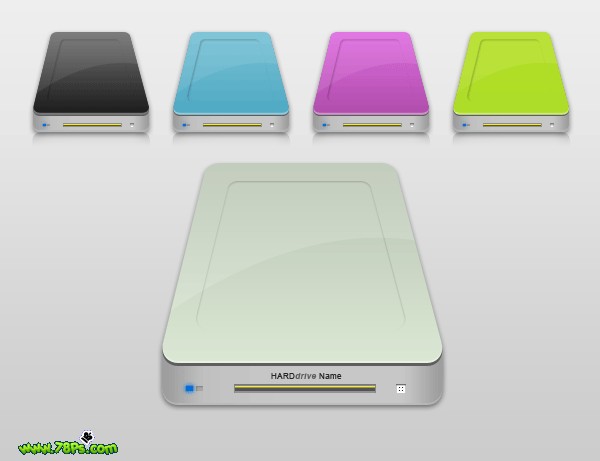
新闻热点
疑难解答